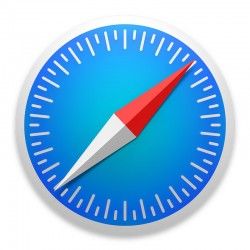 В веб-браузере Apple Safari есть несколько способов упростить просмотр веб-страниц. Все они включают в себя настройку размера шрифта или уровня масштабирования, которые Safari применяет при загрузке содержимого веб-страницы, что может быть полезно, если вы используете маленький экран или большой дисплей с высоким разрешением.
В веб-браузере Apple Safari есть несколько способов упростить просмотр веб-страниц. Все они включают в себя настройку размера шрифта или уровня масштабирования, которые Safari применяет при загрузке содержимого веб-страницы, что может быть полезно, если вы используете маленький экран или большой дисплей с высоким разрешением.
Чтобы увеличить или уменьшить уровень масштабирования текста и изображений при просмотре веб-страниц в Safari, нажмите команда и + (плюс) или — (минус) ключи. Вы также можете нажать на Посмотреть в строке меню Safari и выберите Увеличить или же Уменьшить.
Кроме того, вы можете добавить кнопки масштабирования в интерфейс Safari: щелкните правой кнопкой мыши (или щелкните, удерживая нажатой клавишу Ctrl) в области на панели инструментов Safari, и выберите Настроить панель инструментов …. Затем перетащите Увеличить кнопки в раскрывающемся списке на пространство, которое вы только что нажали на панели инструментов. Нажмите Готово заканчивать.
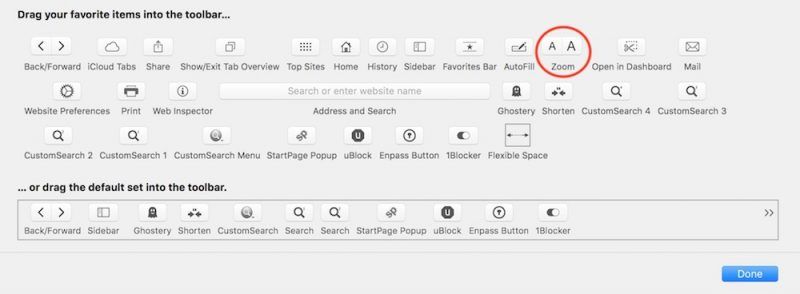
Если вы хотите, чтобы изображения были одинакового размера, а размер шрифта веб-страницы настраивался только на лету, нажмите Option-Command и + или же — ключи. Вы также можете удерживать вариант ключ и нажмите на Посмотреть в строке меню Safari, которая изменяет параметры масштабирования на Сделать текст больше а также Сделать текст меньше.
Safari будет помнить ваши настройки масштаба и размера шрифта, пока вы не очистите свою историю. Для этого нажмите Сафари в строке меню выберите Чистая история…, затем нажмите Чистая история кнопка.
Установите уровень масштабирования для определенного веб-сайта
После настройки уровня масштабирования для определенного сайта Safari автоматически применяет его при каждом посещении. Вот как это делается.
- Перейдите на сайт, для которого вы хотите настроить уровень масштабирования.
- Щелкните правой кнопкой мыши URL-адрес или имя веб-сайта, отображаемое в адресной строке, и выберите Настройки для этого сайта. Или нажмите Сафари в строке меню, и вы увидите ту же опцию чуть ниже Настройки.
- Нажмите на Уровень масштабирования процент и выберите новый уровень из выпадающего меню. (Все, что больше 100, увеличивает, что меньше 100.)
![]()
Установите уровень масштабирования для всех веб-страниц
- В строке меню Safari выберите Safari -> Настройки ….
- Нажмите на Веб-сайты Вкладка.
- Нажмите Масштаб страницы в общем столбце.
- Очистите все сконфигурированные сайты в списке, выделив их все кнопкой мыши и выбрав Удалить.
- Нажмите на При посещении других сайтов всплывающее меню и выберите подходящий процент.
![]()
Установите собственный уровень масштабирования с помощью таблицы стилей
Если ни одно из приращений уровня увеличения в Safari не соответствует вашим глазам, вот способ установить собственный процент.
- Откройте приложение TextEdit.
- Нажмите Новый документ.
- В строке меню TextEdit выберите Формат -> Сделать простой текст.
- Скопируйте и вставьте в файл следующий код CSS, изменив число масштабирования на предпочитаемый вами процентный уровень:
тело {
зум: 140%;
}
![]()
- В строке меню TextEdit выберите Файл -> Сохранить ….
- Назовите файл сафари zoom.css или что угодно, просто убедитесь, что он сохраняет .CSS суффикс.
- Выберите место для файла и нажмите Сохранить.
- Вернуться в Safari, выберите Safari -> Настройки … в строке меню.
- Выберите продвинутый Вкладка.
- Нажмите на Таблица стилей выпадающее меню и выберите Другие….
- Перейдите к местоположению сохраненного файла CSS, выберите его и нажмите выберите.
![]()
Отныне Safari по умолчанию будет использовать уровень масштабирования, указанный в файле таблицы стилей, который вы можете редактировать в любое время.
Заставить сайты использовать большие размеры шрифтов
Наконец, в Safari есть опция, которая позволяет веб-сайтам отображать текст с минимальным размером шрифта, не влияя на уровень масштабирования.
- В строке меню Safari выберите Safari -> Настройки ….
- Выберите продвинутый Вкладка.
- В разделе Доступность установите флажок рядом с Никогда не используйте размеры шрифта меньше чем: и выберите размер шрифта в раскрывающемся списке.
![]()
Тег: Сафари
Оцените статью!

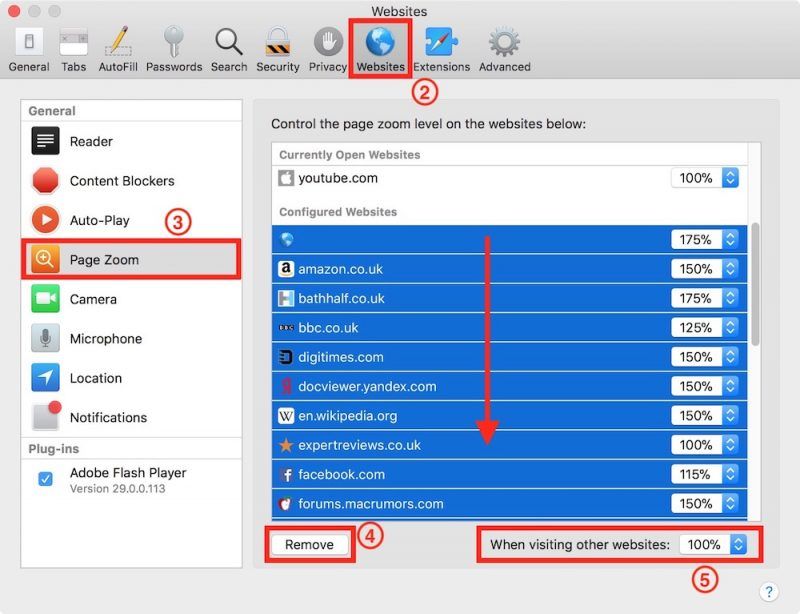
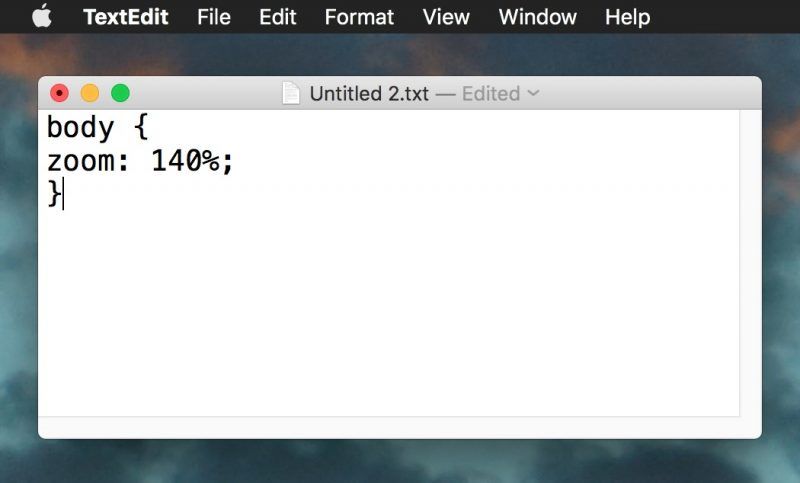
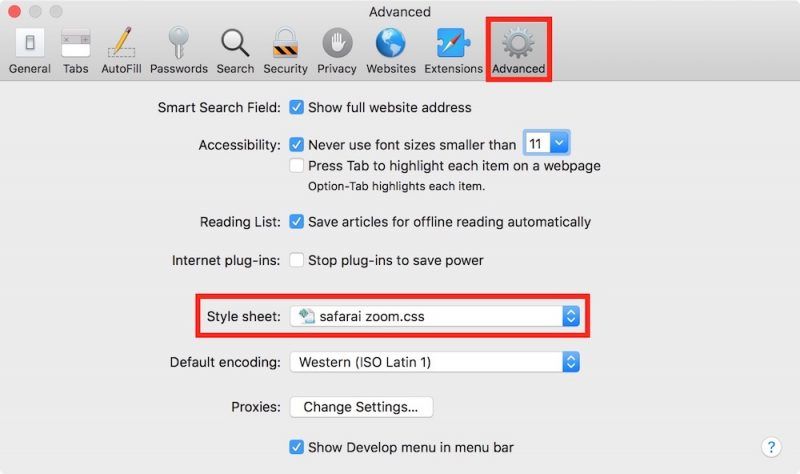
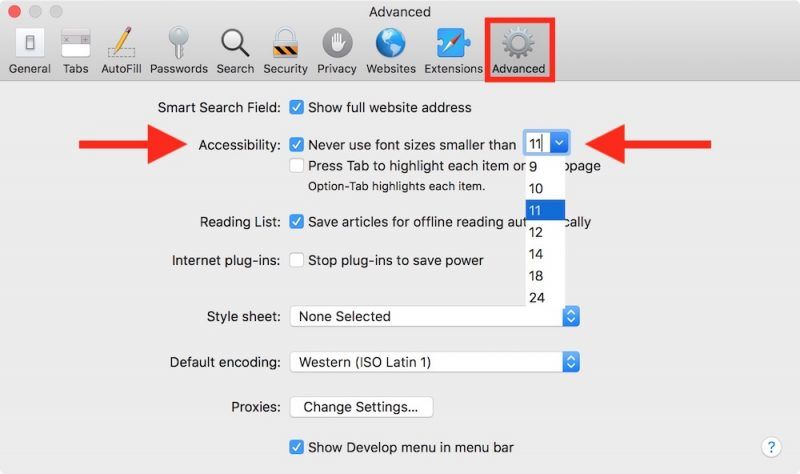

![Как исправить AirDrop, который не работает на вашем Apple iPad Pro 2018, не может обмениваться файлами через AirDrop [Руководство по устранению неполадок]](https://appleb.ru/wp-content/uploads/2020/04/kak-ispravit-airdrop-kotoryj-ne-rabotaet-na-vashem_1-300x330.jpg)
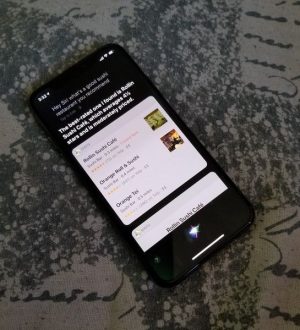
Отправляя сообщение, Вы разрешаете сбор и обработку персональных данных. Политика конфиденциальности.